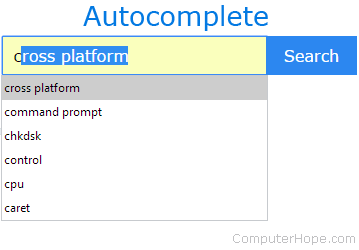
Die automatische Vervollständigung ist eine Standardfunktion der meisten modernen Webbrowser. Es antizipiert, was Sie eingeben, und schlägt ein Wort oder einen Satz vor, der auf der Aktivität anderer Benutzer und Ihrem Verlauf basiert. Wenn Sie die Eingabetaste drücken, vervollständigt die Anwendung Ihre Eingabe automatisch mit dem Rest des vorgeschlagenen Textes. Wenn Sie beispielsweise goog in die Adressleiste Ihres Browsers eingeben, schlägt der Browser möglicherweise google.com vor, indem er die Buchstaben anzeigt, die Sie noch nicht eingegeben haben. Wenn Sie die Eingabetaste drücken, wechselt der Browser zu dieser Website.
Um die automatische Vervollständigung in Ihrem Browser zu aktivieren oder zu deaktivieren, wählen Sie Ihren Browser aus der Liste unten aus und folgen Sie den Anweisungen.
Wenn Sie bei einem Vorschlag zur automatischen Vervollständigung in der Adressleiste die Eingabetaste drücken, führt Sie Ihr Browser direkt zur Website. Wenn Sie einer URL skeptisch gegenüberstehen, verwenden Sie stattdessen die Suchleiste, die eine Vorschau der Website über Ihre Suchmaschine bietet.
Diese Seite zeigt Ihnen nur, wie Sie die Autocomplete-Funktion ein- und ausschalten. Schritte zum Löschen des Verlaufs der automatischen Vervollständigung in der Adressleiste finden Sie unter: Wie lösche ich den Verlauf meiner Adressleiste? und So löschen Sie den Verlauf der automatischen Vervollständigung.
Google Chrome

In Google Chrome kann die automatische Vervollständigung nie vollständig deaktiviert werden. Unabhängig von den Einstellungen vervollständigt Chrome URLs in der Adressleiste automatisch. Weitere Informationen finden Sie unter Chromium-Ausgabe 91378.
Obwohl die automatische Vervollständigung in Google Chrome nicht vollständig deaktiviert werden kann, können die folgenden Schritte die Häufigkeit von automatisch vervollständigten URLs verringern.
- Öffnen Sie ein Chrome-Browserfenster.
- Klicken Sie auf Google Chrome anpassen und steuern
 (drei vertikale Punkte) in der oberen rechten Ecke des Browserfensters.
(drei vertikale Punkte) in der oberen rechten Ecke des Browserfensters. - Wählen Sie im Dropdown-Menü Einstellungen aus.

- Klicken Sie links auf Sie und Google.
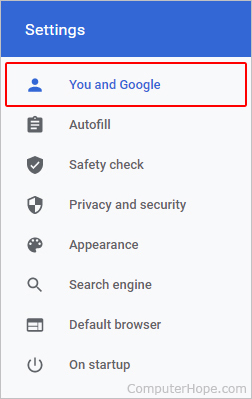
- Klicken Sie in der Mitte des Browserfensters unter dem Abschnitt „Sie und Google“ auf „Synchronisierung und Google-Dienste“.
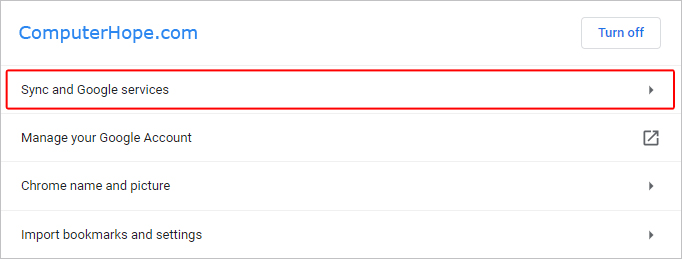
- Stellen Sie im Abschnitt „Andere Google-Dienste“ den Schalter neben „Suchen und URLs automatisch vervollständigen“ auf „Aus“.

- Von nun an speichert oder bietet Chrome keine neuen Autocomplete-Vorschläge mehr an. Um die automatische Vervollständigung wieder zu aktivieren, schalten Sie den Schalter in die Ein-Position.
Mozilla-Firefox

Führen Sie die folgenden Schritte aus, um die automatische Vervollständigung in Firefox zu aktivieren oder zu deaktivieren.
- Öffnen Sie den Mozilla Firefox-Browser.
- Klicken Sie auf das Menüsymbol
 in der oberen rechten Ecke des Browserfensters.
in der oberen rechten Ecke des Browserfensters. - Wählen Sie Optionen aus dem Dropdown-Menü.

- Klicken Sie im angezeigten Fenster im linken Navigationsbereich auf die Option Datenschutz und Sicherheit.

- Scrollen Sie nach unten zum Abschnitt Adressleiste, deaktivieren Sie alle Kontrollkästchen und klicken Sie dann auf Einstellungen für Suchmaschinenvorschläge ändern.
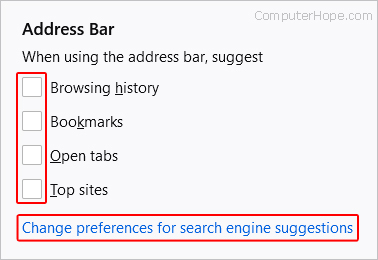
- Deaktivieren Sie auf dem nächsten Bildschirm unter Suchvorschläge das Kontrollkästchen neben Suchvorschläge bereitstellen.
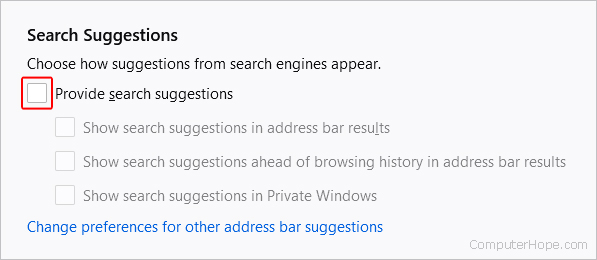
- Von nun an speichert oder bietet Firefox keine neuen Autocomplete-Vorschläge mehr an. Um die automatische Vervollständigung wieder zu aktivieren, markieren Sie die entsprechenden Kästchen erneut.

Microsoft Edge
Befolgen Sie diese Schritte, um Eingabevorschläge in der Adressleiste von Microsoft Edge zu deaktivieren.
- Öffnen Sie den Microsoft Edge-Browser.
- Klicken Sie auf das Symbol Einstellungen und mehr
 in der oberen rechten Ecke des Browserfensters.
in der oberen rechten Ecke des Browserfensters. - Wählen Sie im Dropdown-Menü weiter unten Einstellungen aus.

- Klicken Sie links im Abschnitt Einstellungen auf Datenschutz, Suche und Dienste.
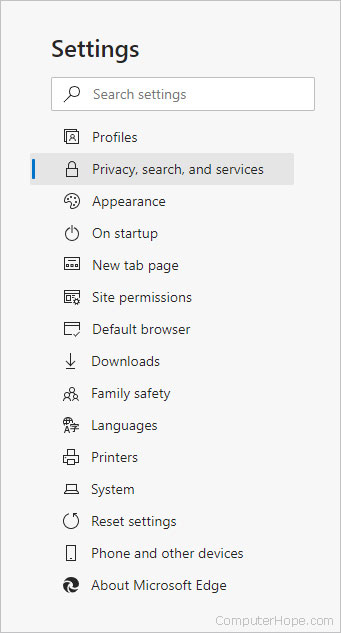
- Klicken Sie unten im mittleren Abschnitt unter Dienste auf Adressleiste und suchen Sie.
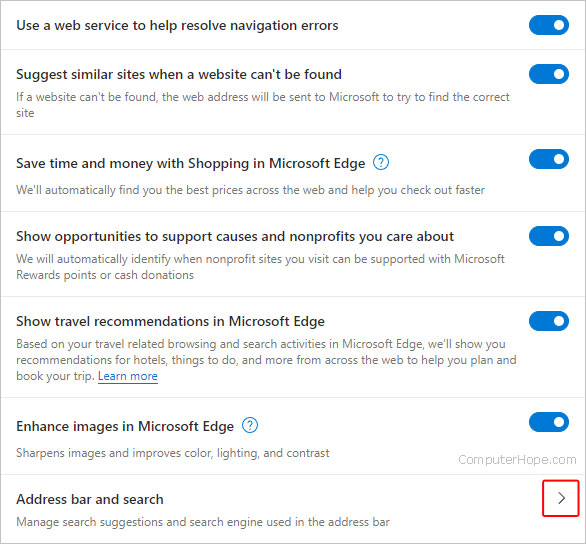
- Klicken Sie auf dem nächsten Bildschirm auf den Umschalter neben Such- und Websitevorschläge mit meinen eingegebenen Zeichen anzeigen, sodass er deaktiviert ist
 Position.
Position. - Von nun an speichert oder bietet Edge keine neuen Autocomplete-Vorschläge mehr an. Um die automatische Vervollständigung wieder zu aktivieren, schalten Sie den Schalter in die Ein-Position.
Microsoft Edge-Legacy

Der folgende Abschnitt zeigt Ihnen, wie Sie Websitevorschläge in Microsoft Edge Legacy umschalten.
- Öffnen Sie den Microsoft Edge Legacy-Browser.
- Klicken Sie auf Mehr
 (drei horizontale Punkte) in der oberen rechten Ecke des Fensters.
(drei horizontale Punkte) in der oberen rechten Ecke des Fensters. - Wählen Sie im Dropdown-Menü weiter unten Einstellungen aus.

- Klicken Sie im Menü Einstellungen links auf Datenschutz und Sicherheit.
- Scrollen Sie rechts nach unten zu Datenschutz.
- Stellen Sie den Schalter unter Such- und Websitevorschläge während der Eingabe anzeigen auf „Aus“.
 um diese Vorschläge zur automatischen Vervollständigung zu deaktivieren, oder ein
um diese Vorschläge zur automatischen Vervollständigung zu deaktivieren, oder ein  ihnen zu ermöglichen.
ihnen zu ermöglichen.
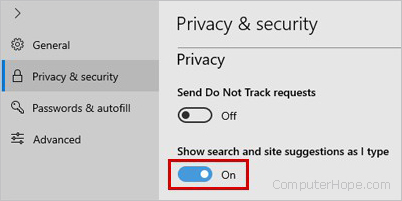
Internet Explorer

Führen Sie die folgenden Schritte aus, um die automatische Vervollständigung in Internet Explorer zu aktivieren oder zu deaktivieren.
- Öffnen Sie den Internet Explorer-Browser.
- Klicken Sie auf Extras
 Symbol in der oberen rechten Ecke des Fensters.
Symbol in der oberen rechten Ecke des Fensters. - Wählen Sie Internetoptionen aus dem Dropdown-Menü.

- Klicken Sie auf der Registerkarte Inhalt im Abschnitt Autovervollständigung auf die Schaltfläche Einstellungen.
- Deaktivieren Sie das Kontrollkästchen neben der Option Adressleiste und klicken Sie dann auf OK.

- Diese Einstellungen werden wirksam, wenn Sie den Browser neu starten.
Safari

Der folgende Abschnitt zeigt Ihnen, wie Sie Vorschläge zur automatischen Vervollständigung in Safari ein- und ausschalten.
- Öffnen Sie den Safari-Browser.
- Auswählen
 aus der Menüleiste in der oberen linken Ecke des Bildschirms.
aus der Menüleiste in der oberen linken Ecke des Bildschirms. - Wählen Sie im angezeigten Dropdown-Menü Einstellungen aus.

- Klicken Sie oben im angezeigten Fenster auf die Registerkarte „Suchen“ und deaktivieren Sie dann das Kontrollkästchen neben „Suchmaschinenvorschläge einbeziehen“.

- Von nun an speichert oder bietet Safari keine neuen Autocomplete-Vorschläge mehr an. Um die automatische Vervollständigung wieder zu aktivieren, klicken Sie in Schritt 4 auf das Kontrollkästchen, sodass es aktiviert ist.
Oper

Führen Sie die folgenden Schritte aus, um die automatische Vervollständigung in Opera zu aktivieren oder zu deaktivieren.
- Öffnen Sie den Opera-Browser.
- Drücke den
 Schaltfläche in der oberen linken Ecke des Bildschirms.
Schaltfläche in der oberen linken Ecke des Bildschirms. - Scrollen Sie zum Ende des Dropdown-Menüs und klicken Sie auf Einstellungen.

- Klicken Sie im Fenster Einstellungen auf die
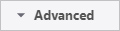 und wählen Sie dann Datenschutz und Sicherheit aus.
und wählen Sie dann Datenschutz und Sicherheit aus.

- Schalten Sie im Abschnitt „Datenschutz und Sicherheit“ den Schalter neben „Einen Vorhersagedienst verwenden, um bei der Vervollständigung von Suchen und in die Adressleiste eingegebenen URLs zu helfen“ um, sodass er auf die Position „Aus“ gestellt ist.

- Von nun an speichert oder bietet Opera keine neuen Autocomplete-Vorschläge mehr an. Um die automatische Vervollständigung wieder zu aktivieren, schalten Sie den Schalter auf ein
 Position.
Position.